Наши сервера
Основные настройки CS 1.6 перед игрой
Подавляющие большинство игроков, после установки и запуска игры, не обращают внимания на настройку CS 1.6, что является главной ошибкой. Безусловно, каждая наша сборка КС 1.6 уже имеет настроенный конфиг, каждый уникальный по своему. Однако, если знать как правильно производить настройку, можно подобрать оптимальный вариант для себя. Профессиональные CFG подходят не всем, ведь игроки настраивают под свои привычки и удобство, а манера стрельбы и даже чувствительность мышки у всех разные. Поэтому нужно отталкиваться от своих предпочтений.

Первым и основным пунктом — перейдите в меню настроек игры, пробегитесь по всем вкладкам и установите комфортные для себя параметры. В категории "Мультиплеер", выберите спрей, смените ник. Перейдите во вкладку "Мышь", выставите наиболее удобную чувствительность и отключите "Фильтр мыши", если он активен. В меню "Микрофон", передвиньте все ползунки вправо, чтобы было все на максимуме и проверьте работу своего микрофона, кликнув на кнопку "Тестирование". После все манипуляций, сохраняйте настройки нажав на кнопку "ОК".
Настройка стрельбы CS 1.6
Самый важный пункт настроек CS 1.6 — стрельба. Это настолько тонкий момент, что нет универсальных параметров, которые будут работать одинаково у всех. Есть массу консольных команд, которые необходимо всегда тестировать после ввода. По необходимости выставлять другие числовые значения.

Стоит начать с самого основного — FPS (Frame Per Seconds), частота обновления кадров за одну секунду. Чем выше данный показатель, тем более плавная картинка в игре. Самое распространенное и оптимальное — 100 FPS в КС 1.6
- Консольная команда fps_max 101, позволяет выставить максимальное значение частоты обновления кадров. Для отображения ФПС в реальном времени, впишите команду net_graph 3, она позволить отслеживать показатели (в правом нижнем углу).
Теперь необходимо подготовить видеокарту, для повышения и стабилизации FPS. Это важный момент, который не стоит оставлять без внимания, иначе все последующие настройки не будут иметь смысла. Важный пункт — отключение "вертикальной синхронизации". Сделав упор на не на качество или 50 на 50, а производительность. Это позволит затрачивать минимальное количество ресурсов видеопамяти.
Разберем на примере известного производителя "Nvidia". Для начала, необходимо установить самое актуальное ПО для видюхи (проверить можно на офф. сайте nvidia точка ru). После всех манипуляций, нажмите правую кнопку мышки (в области рабочего стола), выберите там пункт "Панель управления Nvidia". Далее, перейдите в раздел "Управление параметрами 3D", найдите пункт "Вертикальный синхроимпульс" и отключите его. Далее, прокрутите в самый низ и в пункте "Фильтрация текстур" укажите "Производительность". Теперь перейдем в пункт "Регулировка настроек изображения", выбираем пользовательские настройки и двигаем ползунок в самое начало "производительность". Эти манипуляции сделаю 100 FPS в CS 1.6.
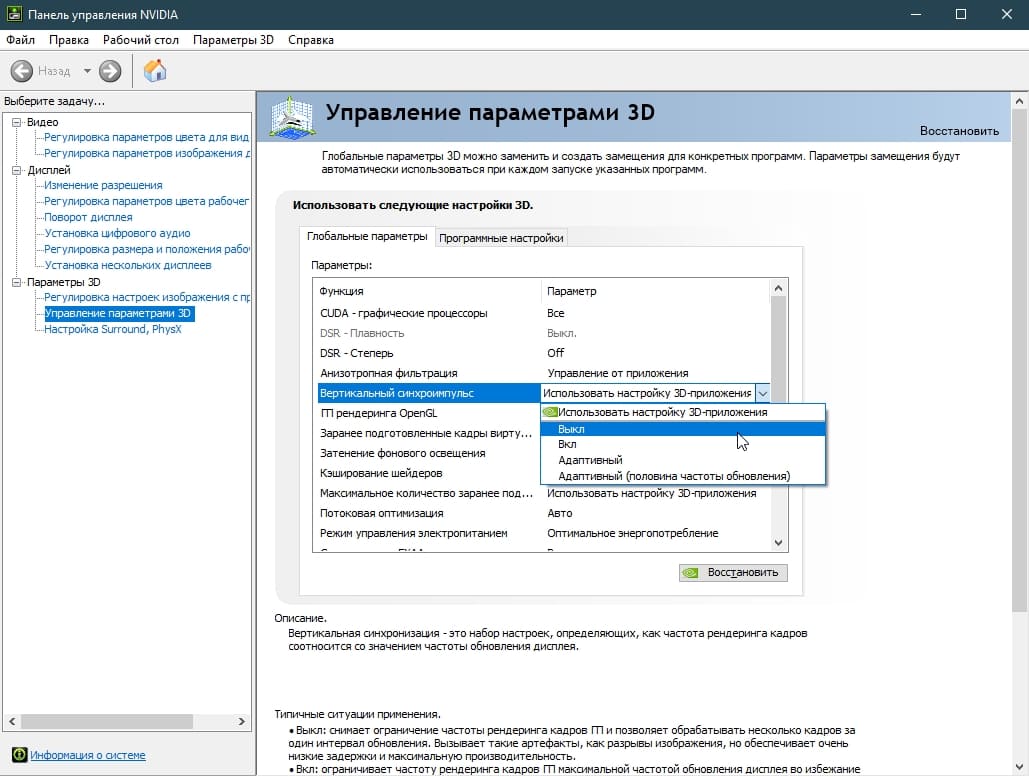
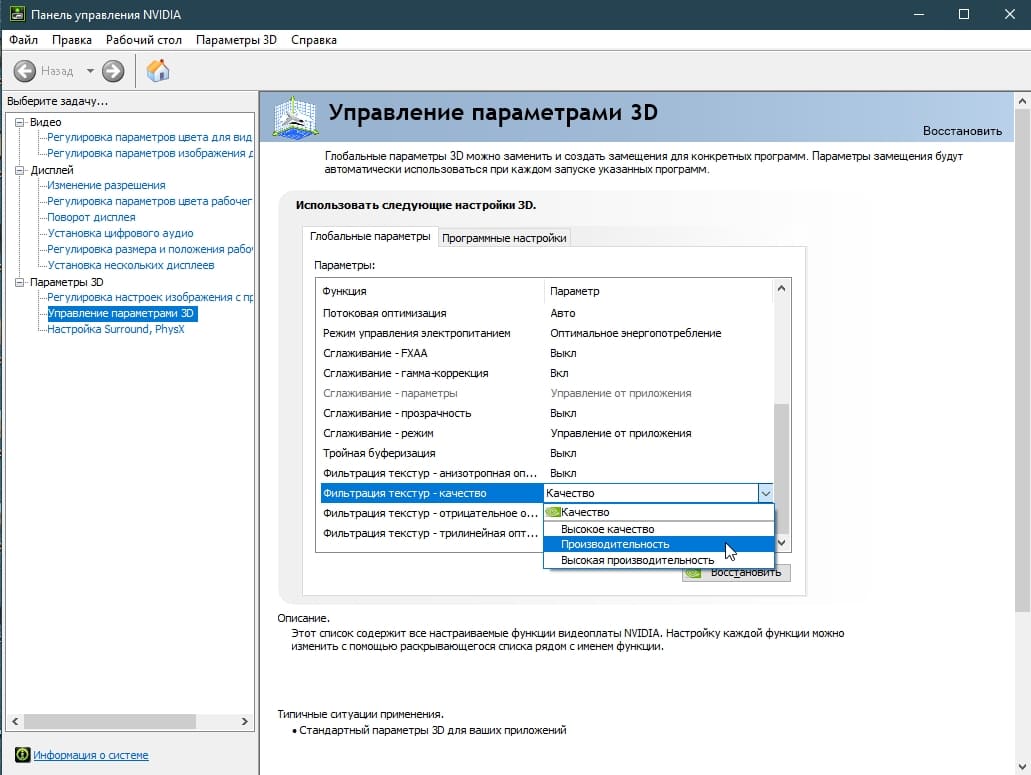
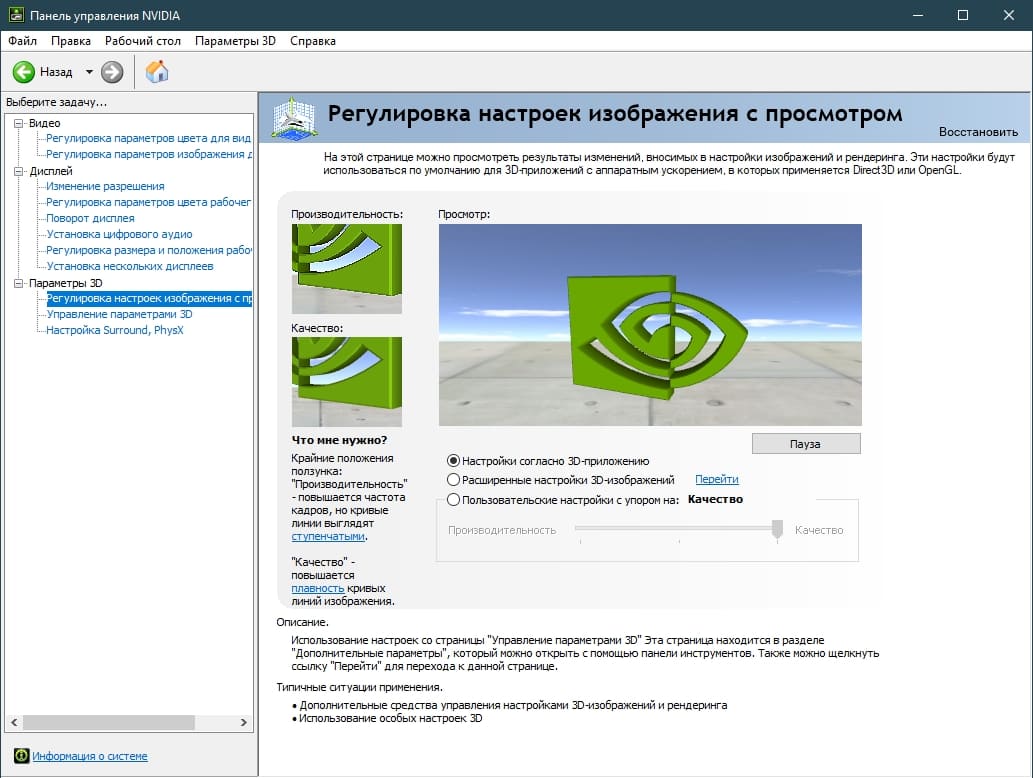
Для видеокарт других производителей, настройки примерно идентичны. В случае возникновения сложностей, можете обратиться к документации вашей панели управления или примеру на youtube. В данной статье указаны примеры, что и где нужно выставить и прописать. Автор не обладает всеми видами видюх, поэтому расписать про другие — невозможно.
Продолжая настраивать стрельбу CS 1.6, хочется отметить еще несколько полезных команд, которые помогут вам увеличить кучность выстрелов и минимизировать разброс. Это не читерство, не макросы и прочее запрещенные скрипты. Это все предусмотрено движком контры, бана за это не будет.
- hpk_maxsize 0 — Максимальный размер лога, преимущественно для слабых ПК, дабы не тратить ресурсы на запись логов
- viewsize 110 / 120 — Команда работает только в режиме видео Software. Значение 110, будет отправлять ваши пули в верхней риске прицела, а значение 120 в центр.
Настройки рейтов в CS 1.6
Рейты — Это пакеты с информацией (в байтах), которые передает игрок серверу и наоборот. Их количество также влияет на стабильность стрельбы. Чем выше показатель, тем лучше, четче пули ложатся в мишень. Однако, ставить сразу все на максимум не стоит, нужно отталкиваться от вашего интерне-соединения.
Если хороший интернет
- rate 100000 — Отправляет и принимает пакеты в сто тысяч байт.
- cl_updaterate 102 — Сколько в секунду сервер будет посылать вам пакетов. Важный параметр, от него зависит частота обновления информации об игроках.
- cl_cmdrate 102 — Сколько в секунду вы отправите информацию серверу.
- cl_rate — Рекомендуем оставить по умолчанию.
Интернет с низкой скоростью
- rate — Установите параметры, которые наиболее подойдут к вашей скорости (тестировать).
- cl_updaterate — Также, подбирать вручную с тестированием.
- cl_cmdrate — Ставьте от 30, но необходимо тестировать.
- cl_rate — Можно оставить по умолчанию.
Таким образом, можно добиться максимально плавной картинки, без задержек и потери пакетов. Это позволит комфортно играть на паблик-серверах, даже с максимально загруженными слотами. Однако, все это не поможет, если вы не обладаете хотя бы начальным уровнем стрельбы. Правильные настройки, лишь оптимизируют работу клиента под ваш компьютер, но никак не улучшает "скилл".
Параметры запуска CS 1.6
Все кто сталкивался с настройками CS 1.6, наверняка слышали или знаю о параметрах запуска CS 1.6. Это важные настройки игры, которые можно осуществить не заходя в КС, прописав все в ярлыке. Установить параметры достаточно просто, нужно лишь знать какие и за что отвечают. Ниже представлен небольшой список основных настроек запуска КС, для улучшения качества клиента.
Чтобы прописать необходимые значения для запуска игры, нужно после установки игры, кликнуть правой кнопкой мышки на ярлык, выбрать "Свойства" и поле "Объект", сразу после пути до игры (например: "C:\Games\Counter-Strike 1.6\cstrike.exe"), установить нужные значения (пример: "C:\Games\Counter-Strike 1.6\cstrike.exe" -steam -console). Прописывать после закрытых кавычек, предварительно поставив пробел.
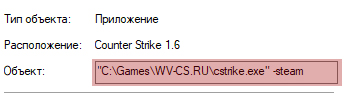
Приоритеты
- -low — Запуск игры с низким приоритетом
- -normal — С нормальным приоритетом
- -high — С высоким
- -realtime — С приоритетом реального времени (рекомендовано для мощных ПК)
Быстродействие
- -dev — Опция "Режим разработчика", отключающая фоновое изображение и подтверждение при выходе.
- -dxlevel 9 — Принудительно задать версию DirectX
- -nojoy — Отключение джойстика (рекомендовано)
- -noipx — Отключает интернет протокол IPX (рекомендовано, так как у всех TCP/IP).
Управление
- -noforcemaccel — Параметр, который игнорирует ускорение мышки в настройках Windows (рекомендуется)
- -noforcemparms — Настройки кнопок мышки идентичные в Windows (не рекомендуется)
- -noforcemspd — Чувствительность мышки как в параметрах Windows (рекомендуется)
Графика и звук
- -32bit — Запуск игры в 32-битном режиме видео (подойдет для 64-х ОС)
- -fullscreen — Запуск CS в полноэкранном режиме
- -windowed* или -sw — Запуск КС в окне
- -refresh — Принудительно задать частоту обновления экрана
- -novid или -novideo — Отключает заставку Valve (для стим версий)
- -nosync — Отключение вертикальной синхронизации (рекомендовано)
- -nosound — Полное отключение звука
- -noaafonts — Запрет на использование TrueType шрифтов
- -freq — Установить частоту обновления экрана (рекомендуем 144 герца)
Остальное
- -autoconfig — Восстановит стандартные настройки видео, игнорирует любые настройки файлов .cfg пока этот параметр прописан.
- -condebug — Логирование консоли и сохранение в файл console.log (запись всего что проходит через консоль)
- -console — Запускает игру с открытой консолью
Готовое решение
- Для хорошей стрельбы: -nojoy -noipx -noforcemaccel -noforcemspd -nosync -freq 144
- Для стрельбы + FPS: -nojoy -noipx -noforcemaccel -noforcemspd -nosync -freq 144 -high -dxlevel 9 -novid
Выполняя все рекомендации, можно добиться работы клиента КС, на максимально приближенным к "идеальным" условием именно для вашего ПК. Экспериментируйте со всеми командами, тестируйте их и оставляйте лучшие для себя. Готовые решения, неплохо себя показали на слабом "офисном" ноутбуке, предназначенном для работы лишь с документами.